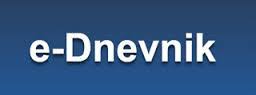inf73
Autor: Vid Majić, 31. 1. 2012.
inf73
Pitanja i zadatci:
1. Što je radna knjiga?
2. Od čega se sastoji Excelova radna knjiga?
3. Što je četvorina (ćelija)?
4. Na koje načine se možemo kretati tablicom radnog lista?
5. Kada upotrebljavamo naredbu Spremi,
a kad Spremi kao...?
6. Na koje načine možemo umetnuti redak,
odnosno stupac?
7. Koliko radnih listova može sadržavati radna knjiga?
8. Koja je razlika između kopiranja i premještanja
radnih listova?
9. Koji je najjednostavniji postupak kopiranja i
premještanja radnih listova?
10.Kojom naredbom prilagođavamo stranice dokumenta za
ispis?
11.Što je Zaglavlje?
12.Što je Podnožje?
13.Zašto često moramo definirati vlastito
zaglavlje i podnožje?
14.Po čemu Excel razlikuje formulu od običnog teksta?
15.Što su funkcije?
16.Koju funkciju ćete upotrijebiti za zbrajanje
vrijednosti niza četvorina (ćelija)?
17.Koju funkciju ćete upotrijebiti za izračunavanje prosjeka
ocjena?
18.Koju funkciju ćete upotrijebiti za određivanje najmanje
brojčane vrijednosti u grupi četvorina (ćelija)?
19.Čemu služi funkcija MAX?
20.Kako napraviti grafikon?
21.Kako uz pomoć Excela crtamo simetrične geometrijske
likove?
Predmetni učitelj: Vid Majić
odginf73
1. Radna knjiga je Dokument napravljen u MS Excelu.
2. Excelova radna knjiga se sastoji od radnih listova.
3. Četvorina (ćelija) je mjesto na sjecištu retka i stupca.
4. 1.Pomoću kursorskih strelica na tipkovnici.
2.Korištenjem određenih tipki na tipkovnici.
3.Odabirom izbornika Uređivanje>Idi na.
5. Ako ne trebamo mijenjati mjesto spremanja,
ime datoteke ili format upotrijebimo Datoteka>Spremi,
ukoliko trebamo mijenjati upotrijebimo
Datoteka>Spremi kao...
6. Umetnuti redak, odnosno stupac možemo Upotrebom
izbornika Umetanje>Redaka ili stupaca. Upotrebom
izbornika prečica-naredba Umetni.
7. Radna knjiga mora sadržavati najmanje jedan radni list,
a po potrebi dodajemo nove radne listove.
8. Kod premještanja radni list promijeni svoje mjesto,
a kod kopiranja nastaje novi radni list koji promijeni
mjesto. Stari radni list ostaje na istom mjestu.
9. Najjednostavniji postupak kopiranja i premještanja je
načinom Drag and Drop (Povuci i Spusti).
10.Stranice dokumenta koji želimo ispisati uređujemo
koristeći iz izbornika Datoteka>Postava stranice.
11.Zaglavlje je tekst koji se ispisuje na svakoj stranici
dokumenta u gornjoj margini. Može sadržavati ime
dokumenta, ime autora, datum izrade i slično.
12.Podnožje je tekst koji se ispisuje na svakoj stranici
dokumenta u donjoj margini. Može sadržavati broj
stranice, datum, ime autora ili nešto drugo.
13.Definirati vlastito zaglavlje i podnožje moramo često
jer nismo u mogućnosti koristiti ugrađene (gotove)
liste zaglavlja i podnožja, prilagođene drugim
govornim područjima.
14.Excel razlikuje formulu od običnog teksta po znaku
(=) jednako.
15.Funkcije su unaprijed definirane formule koje izvode
razne proračune pomoću određenih vrijednosti.
16.Za zbrajanje vrijednosti niza četvorina (ćelija)
upotrijebit ćemo funkciju SUM.
17.Za izračunavanje prosjeka ocjena upotrijebit ćemo
funkciju AVERAGE.
18.Želimo li pronaći najmanju brojčanu vrijednost u grupi
četvorina (ćelija), upotrijebit ćemo funkciju MIN.
19.Funkcija MAX nam daje najveću brojčanu vrijednost
u grupi četvorina (ćelija).
20.Grafikon pravimo Pomoću naredbe Čarobnjak za
grafikon.
21.Uz pomoć Excela crtamo simetrične geometrijske likove
tako što ćemo Držati pritisnutu tipku Shift.
Prijevoz bianco 2023.xlsx
Evidencija radnog vremena - OBRAZAC OS Plitvicka Jezera.xls
| « Svibanj 2024 » | ||||||
| Po | Ut | Sr | Če | Pe | Su | Ne |
| 29 | 30 | 1 | 2 | 3 | 4 | 5 |
| 6 | 7 | 8 | 9 | 10 | 11 | 12 |
| 13 | 14 | 15 | 16 | 17 | 18 | 19 |
| 20 | 21 | 22 | 23 | 24 | 25 | 26 |
| 27 | 28 | 29 | 30 | 31 | 1 | 2 |
| 3 | 4 | 5 | 6 | 7 | 8 | 9 |
Ukupno: 192046
Ovaj mjesec: 426